前回
からの続き
パレットの種類は大きく分けて3種類

テーマ用、マイパレット、RGBテーマの3種類
テーマ用パレットとRGBテーマパレットの違い

テーマ用とRGBテーマ、エクセルのパレットから同じ色で色を付けたところ
今のブックのテーマはOffice、これを他のテーマにすると
テーマをOfficeからアースに変更

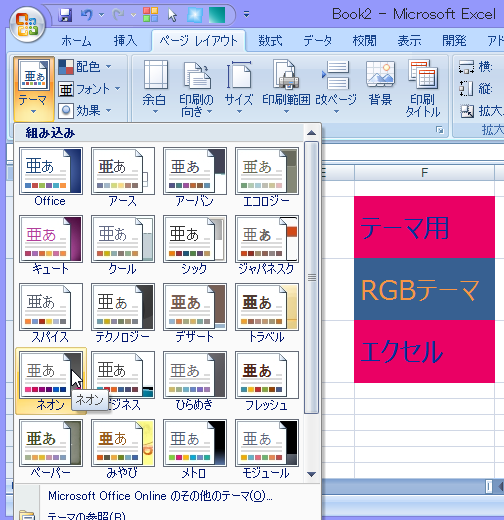
エクセルのパレットと同じ方式で色指定するのが
テーマ用パレット
エクセルのパレットと違う方式で色指定するのが
RGBテーマパレット
マイパレット
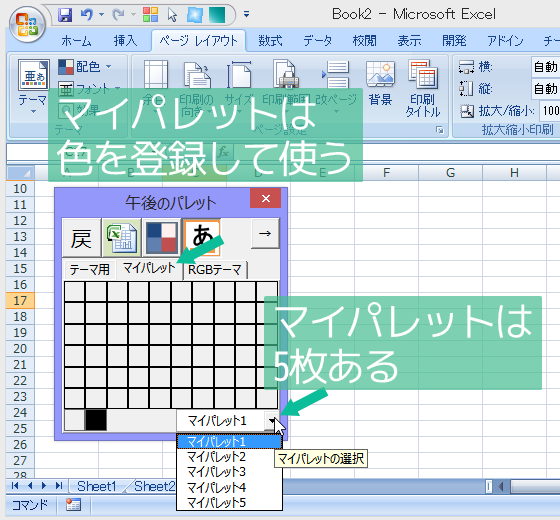
5枚用意されていて、切り替えは右下のコンボボックスから行う
色の登録

パレットを右クリックすると
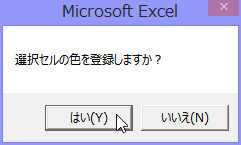

これで他のパレットと同じように使えるようになった
テーマ変更した時

テーマがOfficeの時の状態、ここかテーマをネオンに変更してみると

ブックのテーマの変更で色が変化するのはテーマ用パレットだけ
マイパレットの例
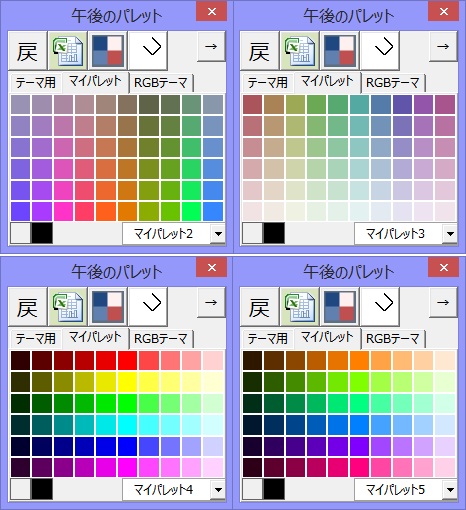
ひとつひとつ色を作って登録するのがめんどくさいとか
こんなパレットを楽に作りたいときはこのへん見るとわかるかも
目次ページ
┗午後のパレット使い - リスト表示 - 午後わてんのブログ - Yahoo!ブログ
http://blogs.yahoo.co.jp/gogowaten/folder/548680.html?m=l